fengniao.com. All rights reserved . 北京蜂鸟映像电子商务有限公司(蜂鸟网 FENGNIAO.COM)版权所有
京ICP证 150110号 京ICP备 15000193号-2
违法和未成年人不良信息举报电话: 13001052615
举报邮箱: fengniao@fengniao.com
选用[颜色]混合模式,然后围绕某个单一图层上的已被遮住的对象边缘绘画,也可以校正色边。这种方法最适于处理那些颜色很不统一的图像,图6.21中的棕榈树就是一个很好的例子。
1. 打开“棕榈树”的图像。


A B
图6.21 棕榈树的原始图片(图例A)。被遮住之后的棕榈树(图例B)
2. 按照前面讲的创建通道蒙版的基本步骤,建立一个通道蒙版。
3. 先把通道蒙版作为选区载入(把其缩略图拖至[通道]调板底端的[将通道作为
选区载入]图标),然后单击[图层]调板底部的[添加通道蒙版]按钮,这样
通道蒙版即可转化成图层蒙版。
4. 创建临时颜色层,从而找出图像中的色边。
5. 在图像图层上添加一个新图层,然后将其混合模式设置为[颜色],并把它命
名为“修边”。由于这个图层要被下面的图层剪掉,所以按下Option /Alt键,再
单击图层间的那条直线,创建一个剪贴蒙版。
6. 使用[吸管取样]工具,从不含色边的棕榈树边缘中提取颜色样本。
7. 选择一把和该边缘的尺寸匹配的画笔,然后在它上面绘画:将蓝边绘成绿色的,
以使其和树的颜色保持一致。由于去边图层被它下面的图层剪掉了,所以已绘
的部分将被图像图层中的透明区域盖住。想使绘过的部分露出来,只要在绘过
的部分再绘一次即可。
8. 设置修边图层的不透明度。在该例中,[颜色]混合模式发挥了极佳的作用。
但是,它并不适合所有图像。
9. 假如使用[颜色]混合模式的效果不是很理想,那就换用[叠加]或[变暗]模式。总之,要根据处理的颜色,选用不同的混合模式。
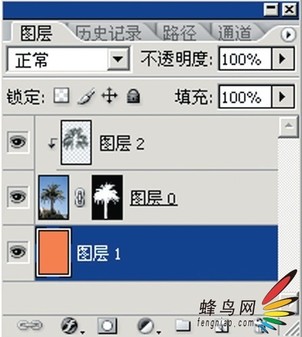
D
图6.22 把遮住的棕榈树放在彩色背景中可以看到蓝边(图例A)。利用棕榈树上的颜色样本在剪贴图层上绘画能够校正蓝边(图例B、图例C和图例D)
在此情况下,还可以用[仿制图章]工具代替[画笔],但是必须勾选[对所有图层取样]和[对齐]两个选项,并且该工具只能从对象边缘(该处没有花边)的内部向边缘取样。
6.3.2 蒙版玻璃
要遮住透明的物体,就要略微变换一下方法了。强行把通道副本的对比度调整成不透明的白色,以使玻璃变得不透明。如果想把背景完全遮住,请将阴影区的对比度强行调整成黑色,而高光区仍然保留浅灰色。这样的话,当把通道转换为图层蒙版时,就能透过对象看到下面的图层。现在来看一个例子。
1. 打开“马提尼玻璃杯”和“背景墙”的图像。


B C
图6.23 马提尼玻璃杯和背景墙(图例A和图例B),复合后的图像(图例C)
2. 将马提尼玻璃杯拖到背景图像上,并关闭背景层的可视性图标。
3. 执行[图像/计算]命令,然后使用[叠加]混合模式把红色通道(对比度最
强的通道)同它自己合并起来,这样就创建了一个新图层,即alpha 1。在此情
况下,还可使用[计算]命令混合同一通道的两个副本。
4. 停留在通道副本(新alpha通道)上,然后围绕玻璃杯绘制钢笔路径。点选[路径]调板菜单中的[建立选区]命令,把该路径转换为选区。我使用的羽化半径为1个像素。
5. 反选该选区([选择/反选],或Command /Ctrl-Shift-I),然后用黑色填充
alpha通道,从而将背景遮住,接着取消选区。
6. 停留在alpha 1通道上,加亮通道中的中间灰区域,从而使玻璃杯在同另外一个
图层复合之后变得更加通透。我在这里用的是[曲线]命令:把曲线从中点向下拉。使用[色阶]命令也可以:将中间滑块拖到左端。
7. 返回到复合通道RGB,将alpha通道的缩略图拖至[通道]调板底端的[将通道
作为选区载入]图标,即可把它作为选区载入。
8. 单击[图层]调板底部的[添加图层蒙版]图标,将选区转换成图层蒙版。
9. 以半径为1.5个像素的[高斯模糊]阻塞该通道蒙版,然后执行[色阶]命令,
把对话框中的黑色滑块和灰色滑块移至右侧,用以柔化蒙版边缘。由于图层蒙版中的颜色值为单调的浅灰色,所以玻璃杯看起来不够清晰。现在,要让它变得清晰起来。
10. 关闭背景层的可视性图标,然后执行[选择/色彩范围]命令,接着从[取样
颜色]选项的下拉菜单中选取[中间调],最后单击[确定]返回到图像。
11. 把该活动选区拷贝到一个新图层中(Command/Ctrl-J),然后将这个新图层命
名为“中间调”。
12. 按下Option /Alt键,单击将图层分离开的那条水平线,这样玻璃杯层就把中间
调层剪掉了。
13. 把中间调图层的混合模式改为[线性加深],然后设置其不透明度。为什么
要用[线性加深]呢?因为在这种情况下使用它最合适。
14. 为了防止因中间调图层混合模式的改变而对背景层造成影响,请选定玻璃杯
图层和中间调图层,然后从[图层]调板菜单中点选[从图层新建组]命令。
15. 必要时,可以添加一个曲线调整图层,用来加亮玻璃杯。
相关文章
・ PS中最精确的选择机制-从图像构造蒙版
・ 图像锐化深度探索之数字原始数据图像
・ Photoshop选区深度探索-微调蒙版
・ PS中最精确的选择机制-渐变滤镜应用
・ 图像锐化深度探索之JPEG格式的数字图像
・ Photoshop选区深度探索-通道与蒙版
・ PS中最精确的选择机制-蒙版和抽出
・ 图像锐化深度探索之硬拷贝扫描图像
・ 图像锐化深度探索之大幅正片案例解析
・ 图像锐化深度探索之35mm彩色负片案例解析
书 名 Photoshop选区深度探索——图层、通道与路径揭秘(彩印)
丛 书 名 --
标准书号 ISBN 978-7-115-16934-1/TP
编目分类 TP391.41
作 者 [美]Nigel French 著
译 者 陈红军 赵红霞
责任编辑 李际
开 本 20 开
印 张 11.6
字 数 232 千字
页 数 224 页
装 帧 平装
版 次 第1版第1次
初版时间 2008年1月
本 印 次 2008年1月
初版印数 5000 册
定 价 49.00 元
内容提要
快速准确地创建选区是每一个Photoshop用户——无论是图像设计师、专业摄影师还是业余爱好者,都必须掌握的基本技能。
本书对Photoshop中有关选区的众多工具进行了深度探索。书中讲解了通道、路径和图层等工具,详细剖析了它们各自的特点和用途。本书除纠正一些选区应用中常见的误区外,还利用大量实例详细介绍了哪些蒙版命令能够最准确地选取色调或颜色范围,以及如何在较短时间内利用恰当的工具和技巧将一张即使是最普通的图片变得精美绝伦。
本书适合图像设计师、摄影师和业余爱好者等各类Photoshop用户阅读。
目 录
第1章 选择 1
1.1 几个术语的定义 2
1.2 使用[选择]工具组 6
1.3 微调选区 20
1.4 利用[钢笔]工具创建选区 26
1.5 [钢笔]工具组 28
1.6 利用[钢笔]工具绘制路径 30
1.7 使用[路径]调板 34
1.8 本章小结 37
第2章 通道 39
2.1 通道 42
2.2 使用[通道]调板 43
2.3 利用[快速蒙版]绘制选区 49
2.4 蒙版技巧 52
2.5 微调颜色选区 54
2.6 运用通道有选择地进行编辑 60
2.7 创建双色调 69
2.8 使用专色通道 71
2.9 本章小结 74
第3章 图层 75
3.1 [图层]调板 79
3.2 管理图层 85
3.3 [图层样式]的运用 92
3.4 喜剧诞生的乐园:图层混合模式和不透明度 95
3.5 利用[图层复合]调板进行多次复合 106
3.6 利用[智能对象]进行非破坏性的编辑 109
3.7 实用图层技巧 112
3.8 本章小结 130
第4章 图层蒙版 131
4.1 [图层蒙版]的基本知识 133
4.2 创建简单的图层复合 138
4.3 合并[纹理] 139
4.4 [阻塞]蒙版 141
4.5 穿过(和伸出)上方图层 143
4.6 混合形状和纹理 145
4.7 混合不同的曝光 147
4.8 替换部分图像 148
4.9 制作绘画效果 151
4.10 选择性过滤 153
4.11 添加自定边框 155
4.12 创建全景图 157
4.13 使用[木刻]命令分离对象 160
4.14 合并轮廓清晰和不清晰的选区边缘 162
4.15 制作“突出”效果 164
4.16 [矢量蒙版]轮廓清晰的边缘和曲线 166
4.17 利用透明区域进行蒙版 169
4.18 本章小结 171
第5章 调整图层 173
5.1 调整图层:让人为之雀跃的几个理由 174
5.2 需要注意的两个问题 175
5.3 [调整图层]的基本常识 176
5.4 利用[曲线]“选择”色调和颜色 176
5.5 平衡曝光 179
5.6 移去色偏 182
5.7 在调整图层蒙版上应用[曲线] 186
5.8 利用[色相/饱和度]命令选择和转换颜色 187
5.9 增加颜色 189
5.10 为图像着色 191
5.11 本章小结 193
第6章 通道蒙版 195
6.1 创建通道蒙版的基本步骤 196
6.2 创建通道蒙版的实用技巧 199
6.3 微调蒙版 205
6.4 抽出对象 218
6.5 本章小结 224
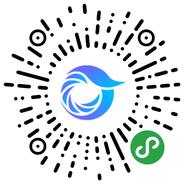
打开微信,点击底部的“发现”,使用
“扫一扫”即可将网页分享至朋友圈。